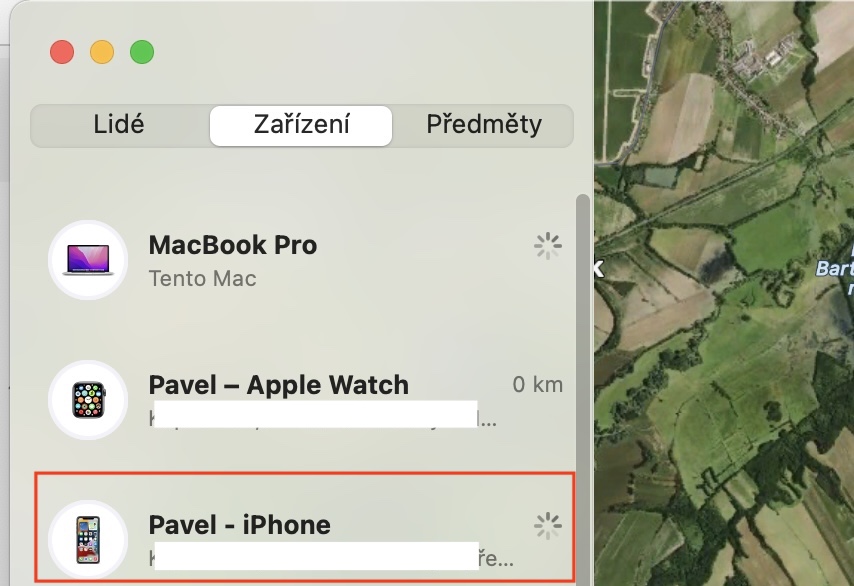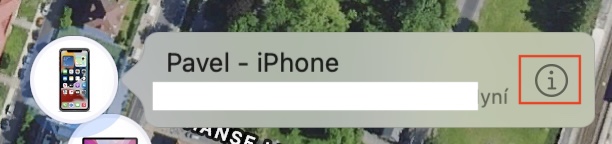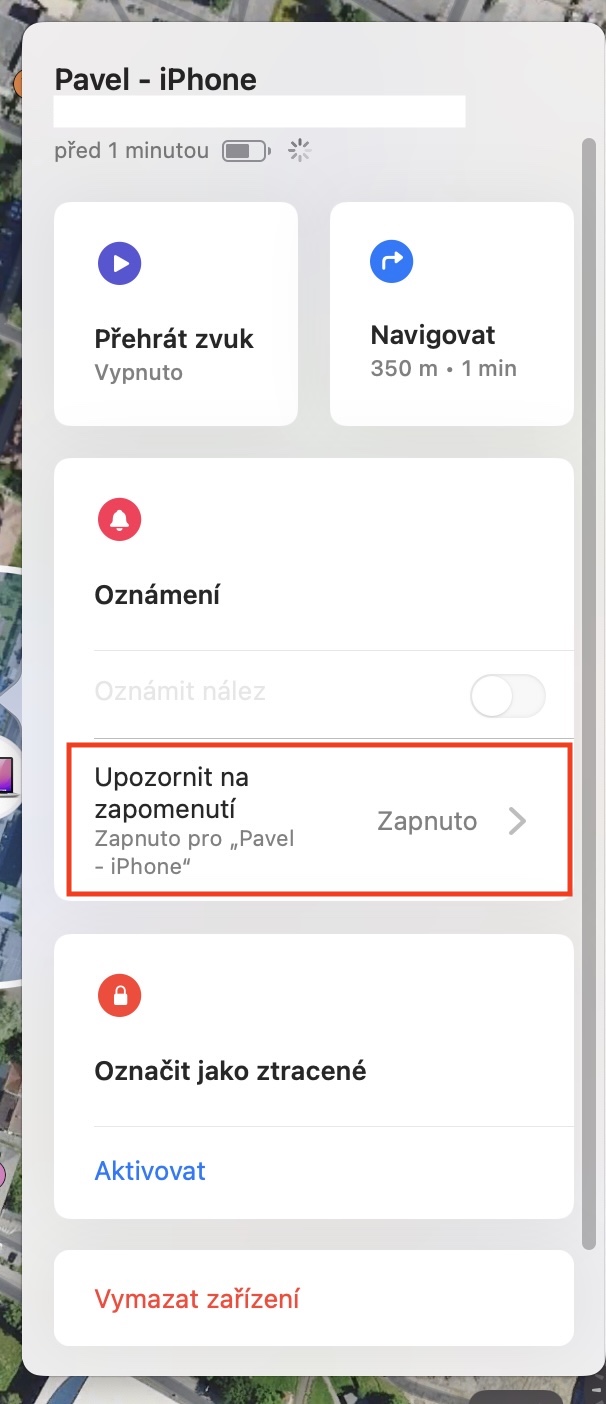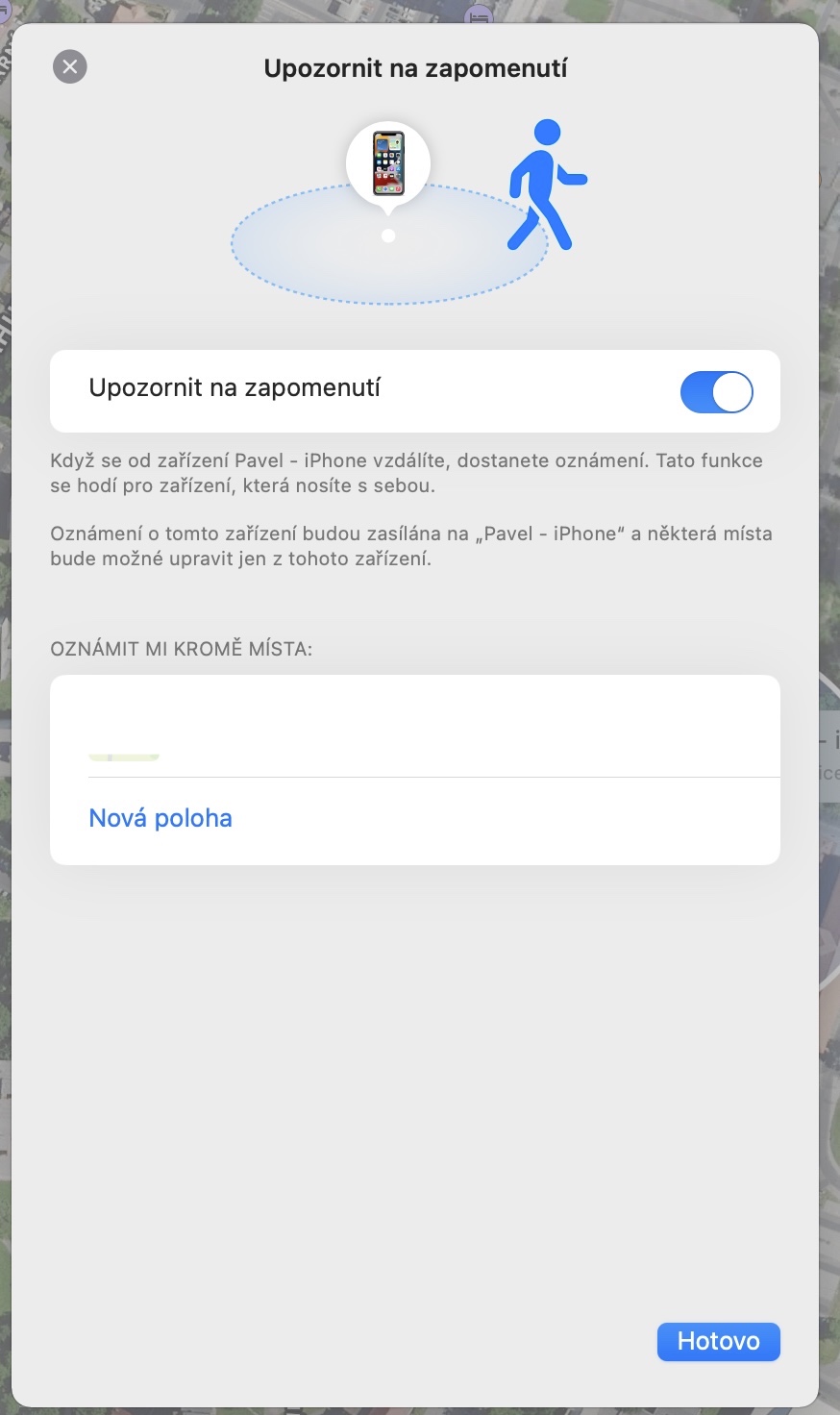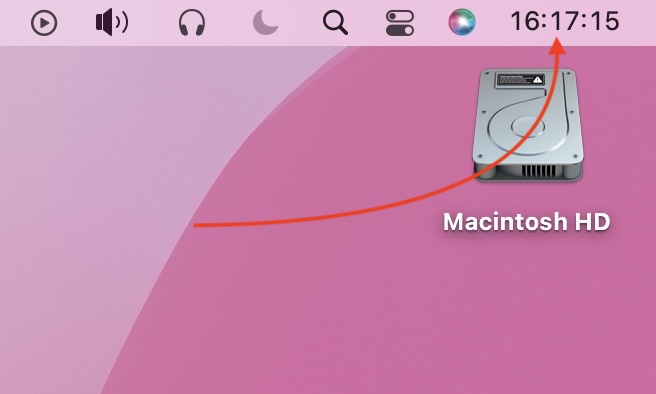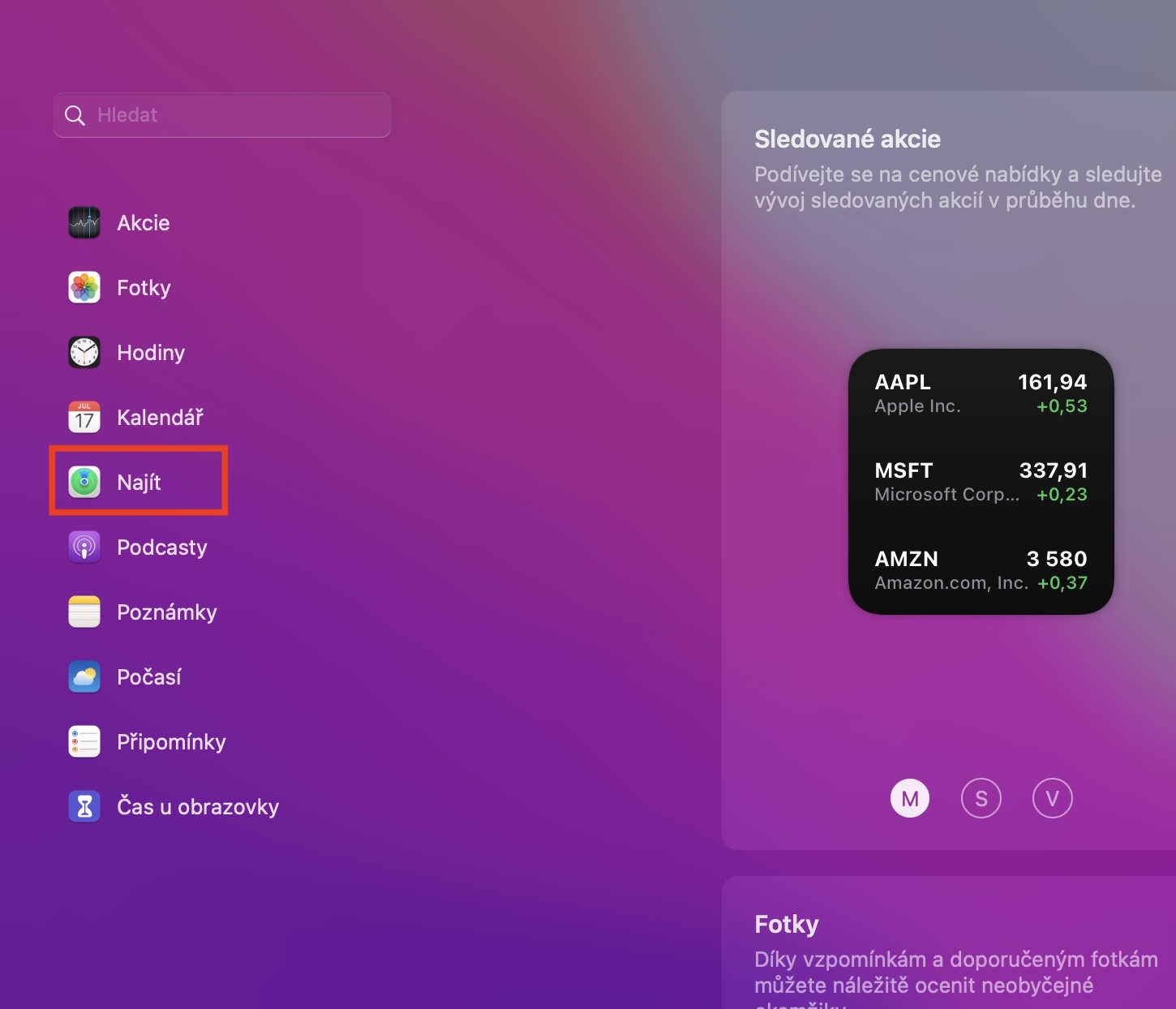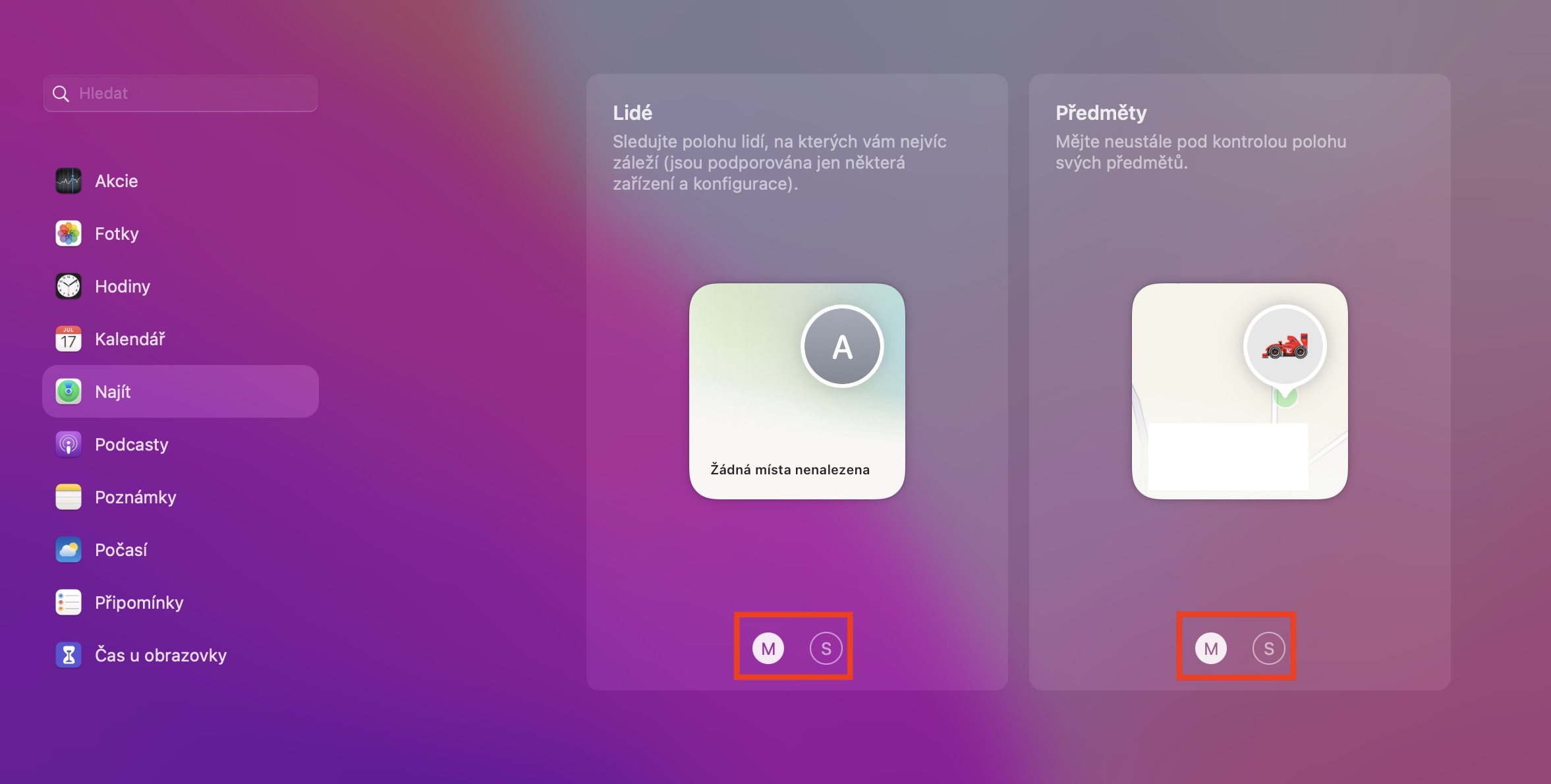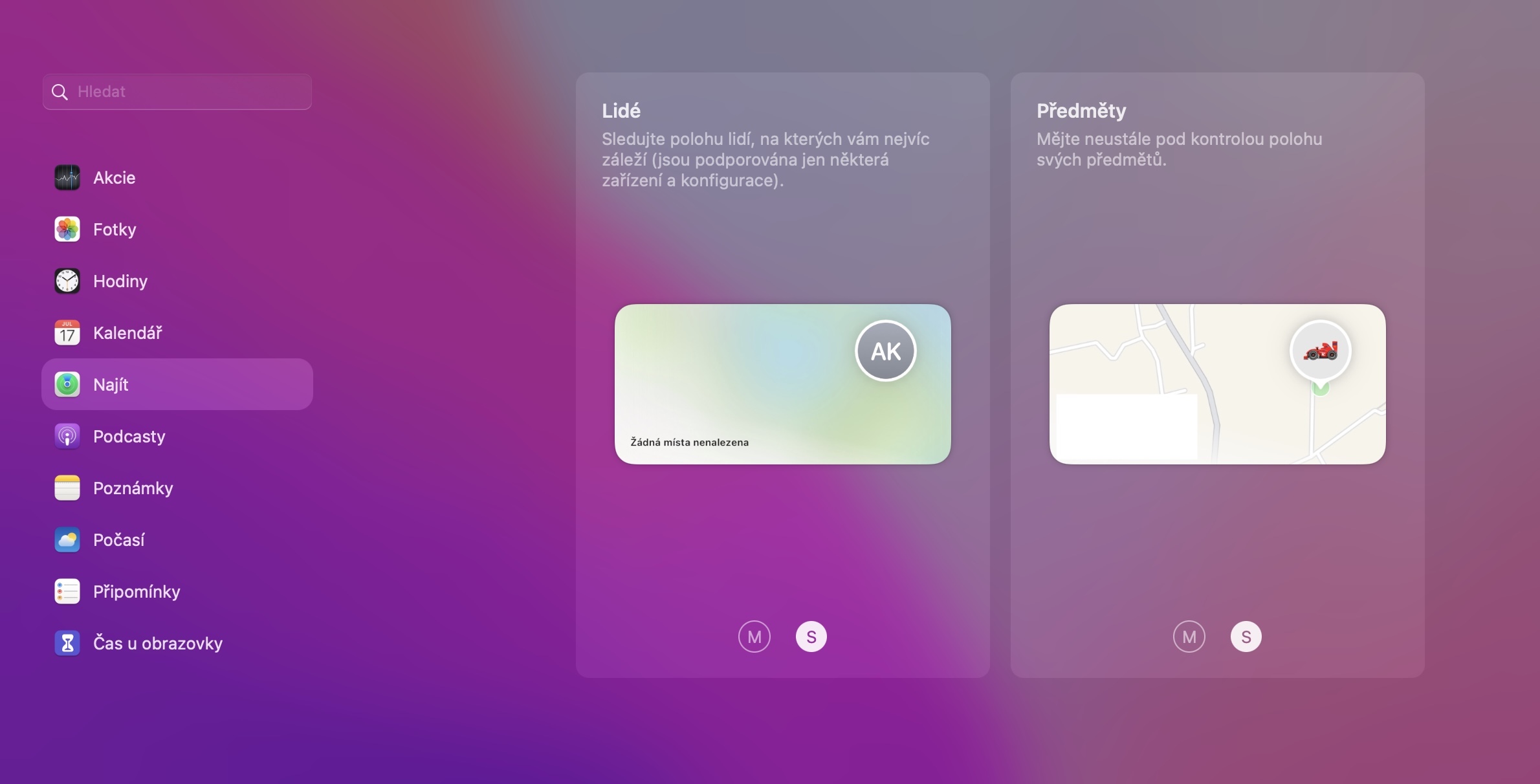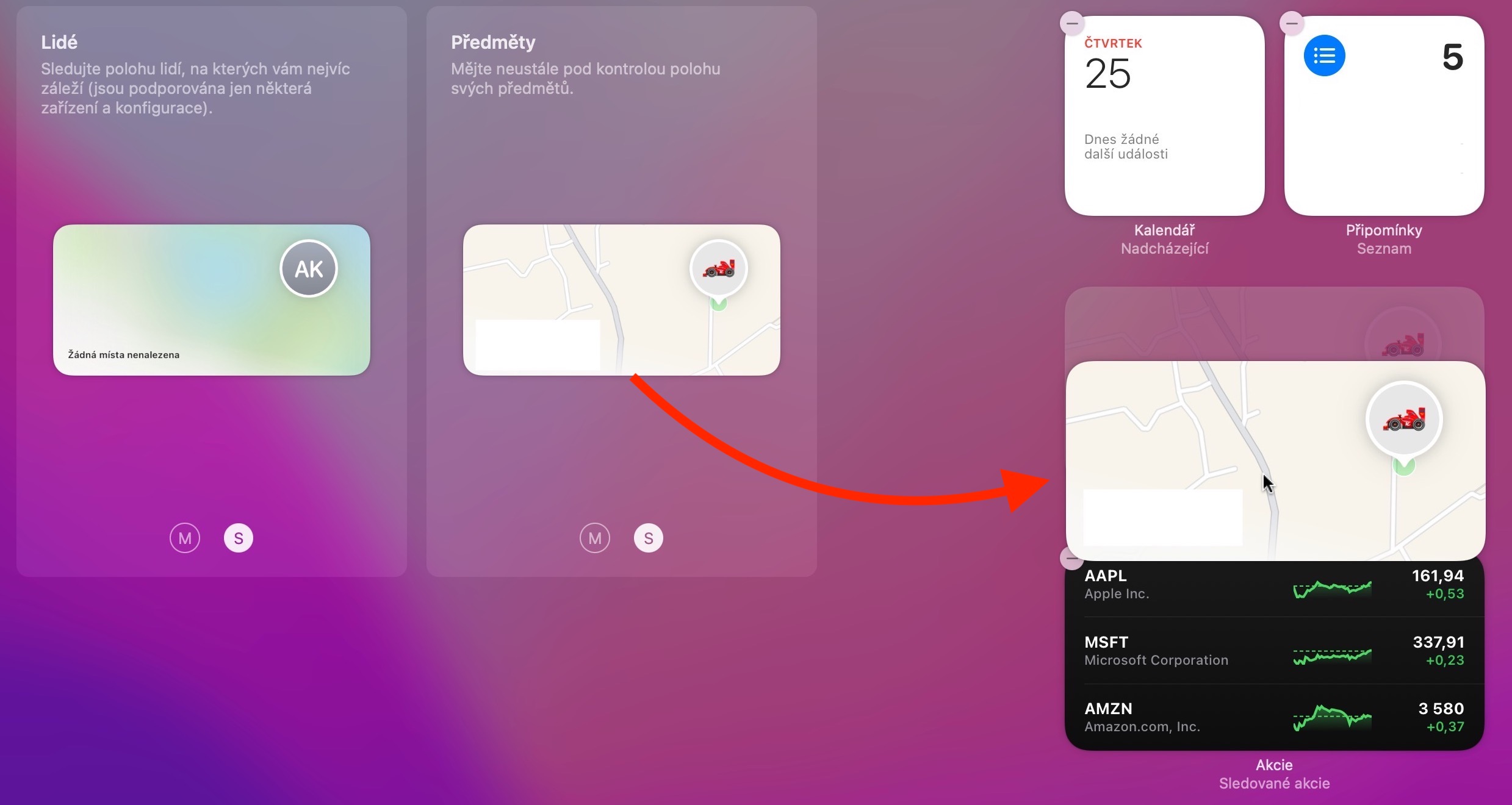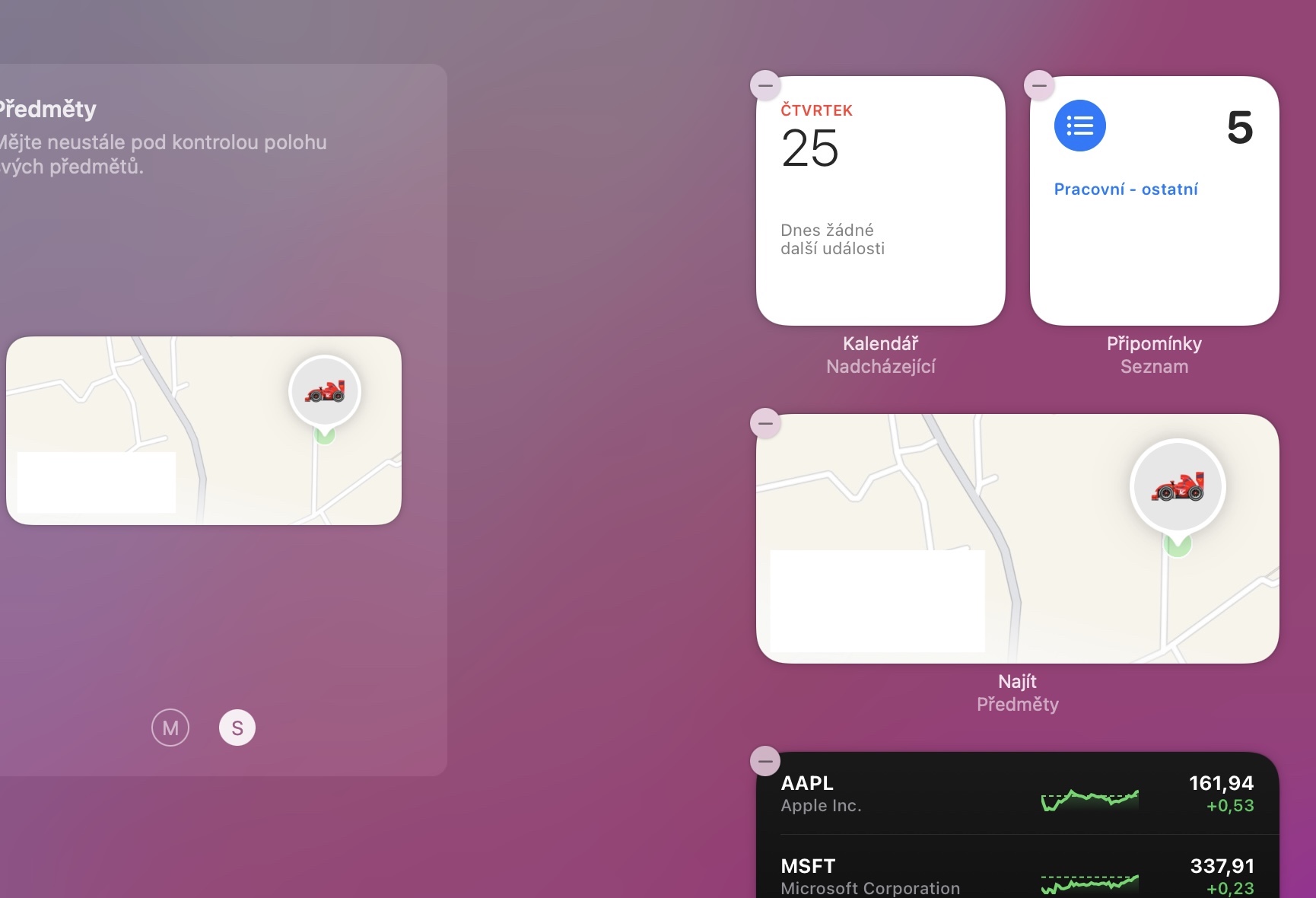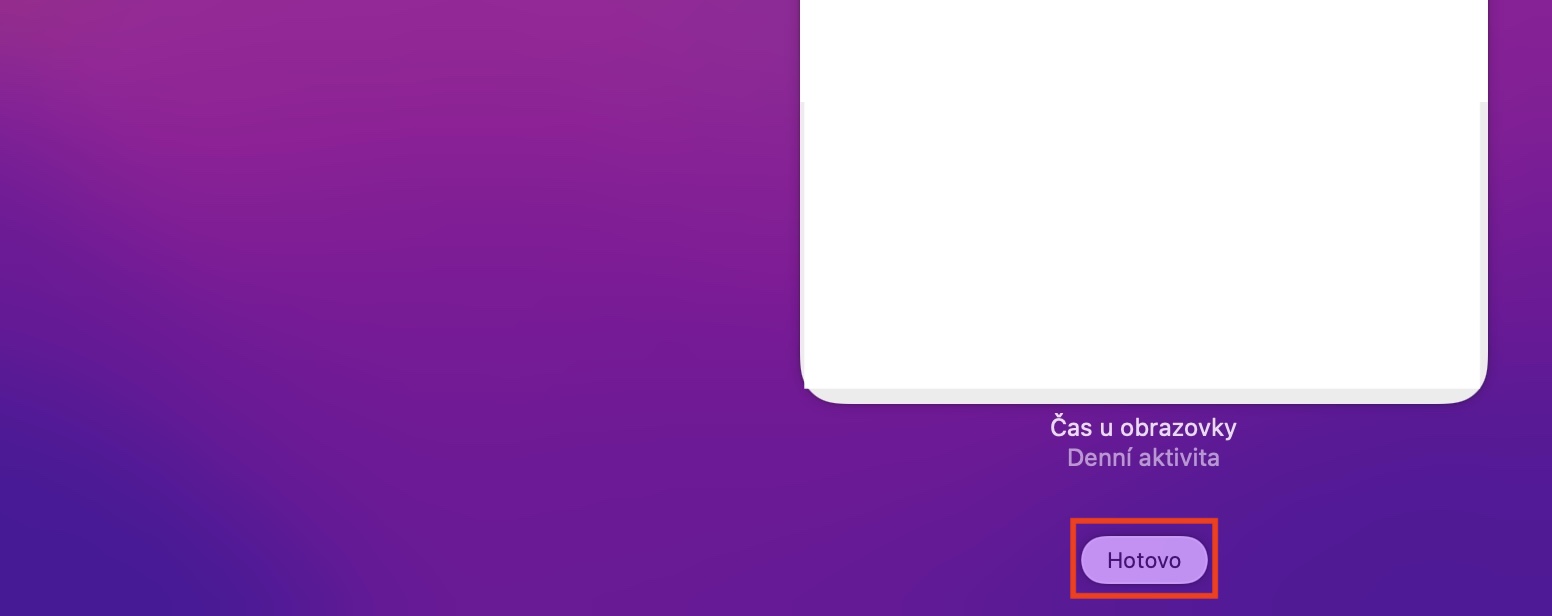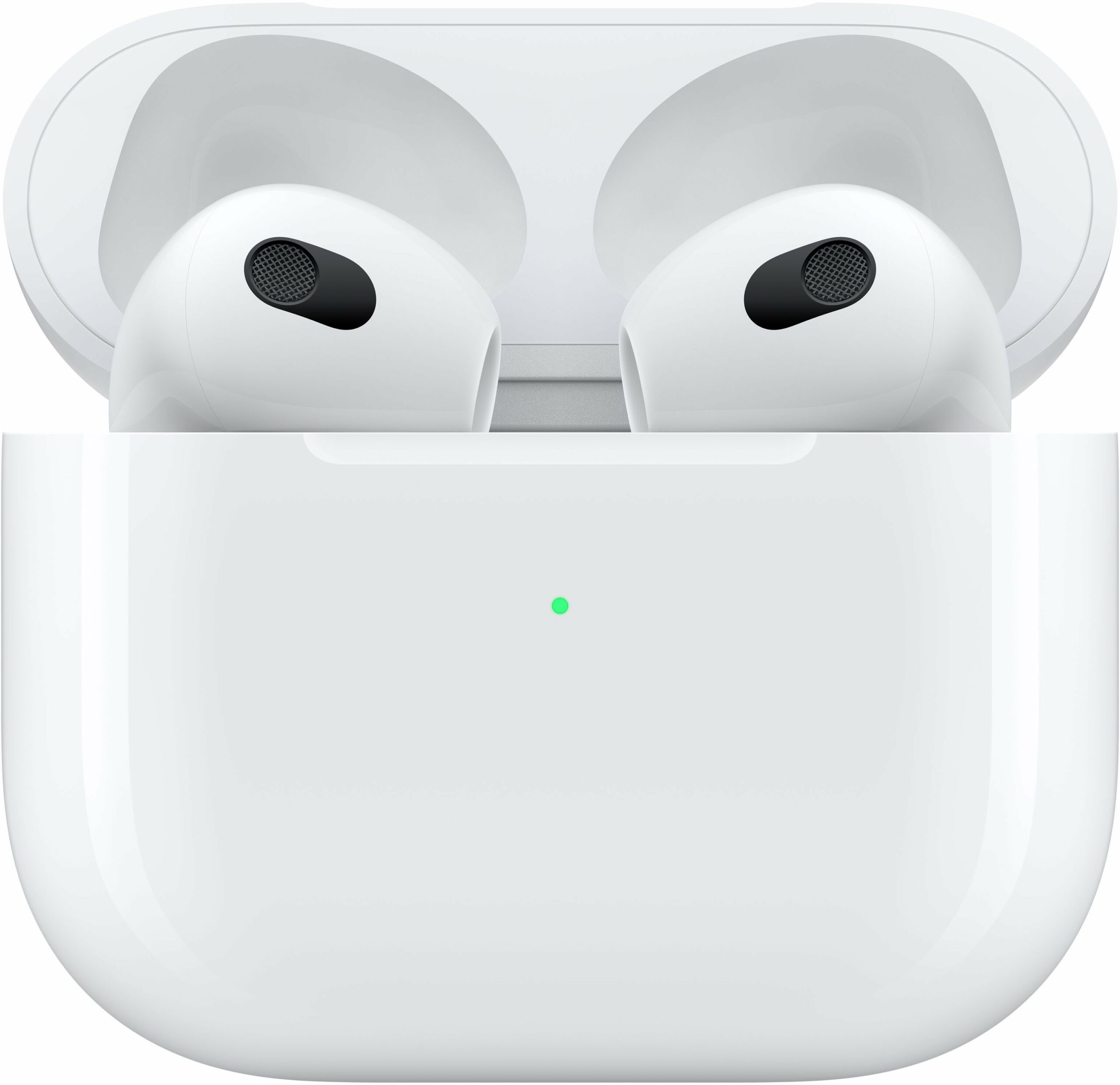Pipila ka bulan ang milabay, sa komperensya sa developer sa Apple, nakita namon ang presentasyon sa mga bag-ong operating system, nga sa katapusan gipagawas sa publiko pagkahuman sa pila ka bulan nga paghulat. Sa pagkakaron, kitang tanan naggamit na sa bag-ong mga sistema sa porma sa iOS ug iPadOS 15, macOS Monterey, watchOS 8 ug tvOS 15. Makasulti ako gikan sa akong kaugalingon nga kasinatian nga ang tanan nga kini nga mga sistema moabut uban ang usa ka dako nga gidaghanon sa mga novelties, nga siguradong takus niini, ug nga siguradong maanad ka dayon. Niini nga artikulo, atong tan-awon kung unsa ang bag-o gikan sa Find sa macOS Monterey nga magkauban.
Mahimo nga interes nimo

Kagamitan ug mga butang
Kung naggamit ka usa ka Apple device sulod sa pipila ka tuig, siguradong mahinumduman nimo ang orihinal nga Find apps, diin halos dili nimo matudlo ang lokasyon sa imong mga higala. Apan karon ang mga panahon nagpadayon ug ang karon nga aplikasyon sa Pagpangita mahimo’g daghan pa. Sa usa ka Mac, sama sa usa ka iPhone o iPad, mahimo nimong tan-awon ang kinatibuk-an nga tulo ka grupo sa Find, nga mao ang People, Devices, ug Objects. Sa grupo sa mga tawo imong makita ang lokasyon sa imong mga higala ug pamilya, sa grupo sa mga Device ang tanan nimong mga aparato ug mga aparato sa imong pamilya, ug sa grupo sa mga butang ang tanan nga mga butang nga imong gisangkapan sa AirTag. Karong panahona, halos imposible alang kanimo nga mawala ang bisan unsang butang ug dili kini makit-an.
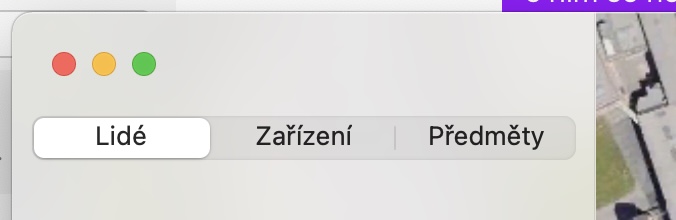
Nakalimot sa alerto sa device
Usa ka ba sa mga tawo nga kanunay nakalimot sa ilang mga aparato sa Apple bisan asa? Kung oo ang imong tubag niini nga pangutana, nan aduna akoy maayong balita alang kanimo. Adunay usa ka bag-ong function nga makapahibalo kanimo sa usa ka aparato nga imong nakalimtan. Kung mahitabo kini, ang usa ka pahibalo ipadala sa imong iPhone, ug posible usab sa imong Apple Watch. Siyempre, mahimo nimong itakda kini nga bahin sa imong Apple nga telepono ug sa imong relo, apan magamit usab kini alang sa Mac. Kung gusto nimong i-aktibo ang pahibalo sa kalimti alang sa usa ka aparato, i-klik ang piho nga aparato (o butang) ug dayon i-klik ang icon nga ⓘ. Unya adto lang sa Notify about forgetting and set the function.
Pangitaa ang widget
Mahimo nimong tan-awon ang mga widget sa Mac, sama sa iPhone o iPad. Samtang sa iOS ug iPadOS mahimo usab nimo ibalhin kini nga mga widget sa home screen, sa macOS magamit ra kini ug sulod ra sa sentro sa pagpahibalo. Kung gusto nimong ablihan ang sentro sa pagpahibalo, kinahanglan nimo nga i-swipe ang duha ka tudlo gikan sa tuo nga kilid sa trackpad hangtod sa wala, o i-tap lang ang karon nga oras ug petsa sa taas nga tuo nga suok sa screen. Aron makadugang og bag-ong widget gikan sa Find Here, unya i-scroll down ug i-tap ang Edit Widgets. Dayon pilia ang Find application sa wala, dayon pilia ang gidak-on sa widget ug i-drag kini sa tuo nga bahin kung gikinahanglan.
Kanunay nga pag-update sa lokasyon
Sulod sa Find application, mahimo nimong masubay ang lokasyon sa imong mga higala ug ubang mga tiggamit nga nakigbahin sa ilang lokasyon kanimo. Kung nakita nimo ang lokasyon sa tiggamit sa miaging mga bersyon sa mga operating system sa Apple, sigurado nga nahibal-an nimo nga kini kanunay nga gi-update matag usa ka minuto. Busa kung ang tawo nga gipangutana naglihok, naa siya sa usa ka lugar usa ka minuto ug sa laing lugar sa sunod nga minuto. Ingon niini ang nahitabo sa "jerky" nga pagbalhin sa lokasyon sa Find. Bisan pa, kini nga mga pagbag-o sa macOS Monterey ug uban pang mga bag-ong sistema, tungod kay ang lokasyon kanunay nga gi-update. Mao nga kung adunay paglihok, mahimo nimong sundon ang kini nga paglihok sa tinuud nga oras sa mapa.
Mahimo nga interes nimo
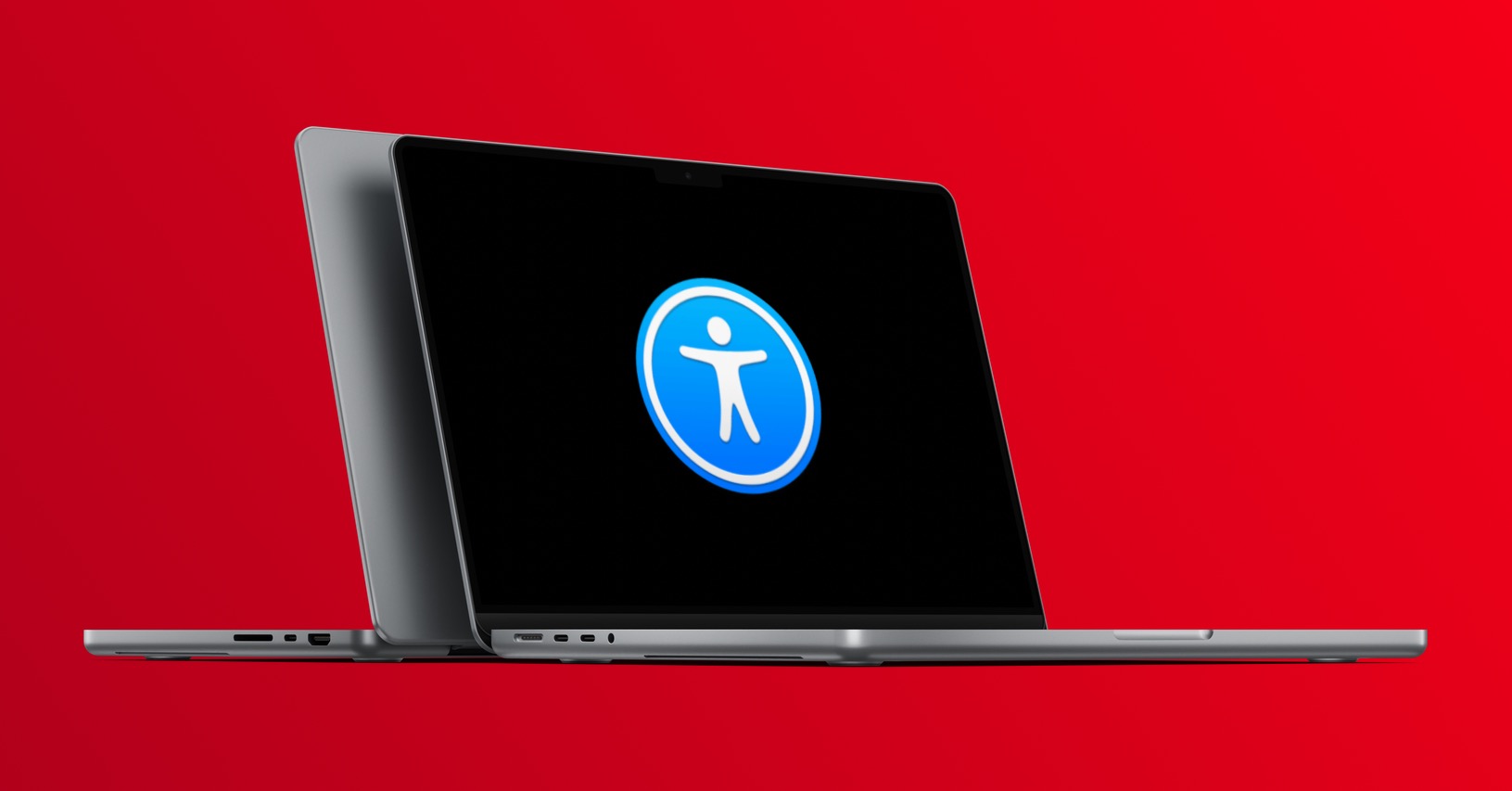
Pagpangita sa AirPods Pro ug Max
Sa pag-abot sa bag-ong mga operating system gikan sa Apple, dugang sa mga tawo ug mga himan, mahimo usab namon nga masubay ang mga butang nga adunay AirTag sa Find. Sama sa alang sa mga aparato, sa Find makit-an nimo, pananglitan, iPhone, iPad, MacBook ug uban pa, nga dali nimo makit-an. Uban sa pag-abut sa AirTags, Apple miabut uban sa Find service network, diin ang mga produkto sa mansanas mahimong makigkomunikar sa usag usa ug magbalhin sa ilang lokasyon. Sa pag-abot sa iOS 15, ang AirPods Pro ug AirPods Max nahimo usab nga bahin sa kini nga network. Niining paagiha, dali nimong makit-an ang ilang lokasyon, sa usa ka iPhone o iPad, ingon man sa usa ka Mac.